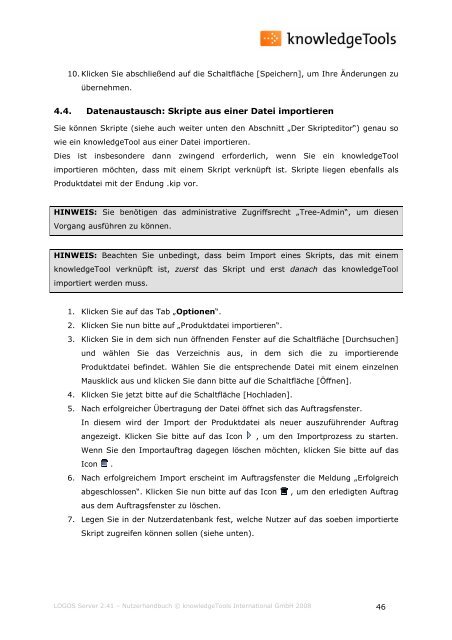Version 2.41 Nutzerhandbuch - knowledgetools.de
Version 2.41 Nutzerhandbuch - knowledgetools.de
Version 2.41 Nutzerhandbuch - knowledgetools.de
Erfolgreiche ePaper selbst erstellen
Machen Sie aus Ihren PDF Publikationen ein blätterbares Flipbook mit unserer einzigartigen Google optimierten e-Paper Software.
10. Klicken Sie abschließend auf die Schaltfläche [Speichern], um Ihre Än<strong>de</strong>rungen zu<br />
übernehmen.<br />
4.4. Datenaustausch: Skripte aus einer Datei importieren<br />
Sie können Skripte (siehe auch weiter unten <strong>de</strong>n Abschnitt „Der Skripteditor“) genau so<br />
wie ein knowledgeTool aus einer Datei importieren.<br />
Dies ist insbeson<strong>de</strong>re dann zwingend erfor<strong>de</strong>rlich, wenn Sie ein knowledgeTool<br />
importieren möchten, dass mit einem Skript verknüpft ist. Skripte liegen ebenfalls als<br />
Produktdatei mit <strong>de</strong>r Endung .kip vor.<br />
HINWEIS: Sie benötigen das administrative Zugriffsrecht „Tree-Admin“, um diesen<br />
Vorgang ausführen zu können.<br />
HINWEIS: Beachten Sie unbedingt, dass beim Import eines Skripts, das mit einem<br />
knowledgeTool verknüpft ist, zuerst das Skript und erst danach das knowledgeTool<br />
importiert wer<strong>de</strong>n muss.<br />
1. Klicken Sie auf das Tab „Optionen“.<br />
2. Klicken Sie nun bitte auf „Produktdatei importieren“.<br />
3. Klicken Sie in <strong>de</strong>m sich nun öffnen<strong>de</strong>n Fenster auf die Schaltfläche [Durchsuchen]<br />
und wählen Sie das Verzeichnis aus, in <strong>de</strong>m sich die zu importieren<strong>de</strong><br />
Produktdatei befin<strong>de</strong>t. Wählen Sie die entsprechen<strong>de</strong> Datei mit einem einzelnen<br />
Mausklick aus und klicken Sie dann bitte auf die Schaltfläche [Öffnen].<br />
4. Klicken Sie jetzt bitte auf die Schaltfläche [Hochla<strong>de</strong>n].<br />
5. Nach erfolgreicher Übertragung <strong>de</strong>r Datei öffnet sich das Auftragsfenster.<br />
In diesem wird <strong>de</strong>r Import <strong>de</strong>r Produktdatei als neuer auszuführen<strong>de</strong>r Auftrag<br />
angezeigt. Klicken Sie bitte auf das Icon , um <strong>de</strong>n Importprozess zu starten.<br />
Wenn Sie <strong>de</strong>n Importauftrag dagegen löschen möchten, klicken Sie bitte auf das<br />
Icon .<br />
6. Nach erfolgreichem Import erscheint im Auftragsfenster die Meldung „Erfolgreich<br />
abgeschlossen“. Klicken Sie nun bitte auf das Icon , um <strong>de</strong>n erledigten Auftrag<br />
aus <strong>de</strong>m Auftragsfenster zu löschen.<br />
7. Legen Sie in <strong>de</strong>r Nutzerdatenbank fest, welche Nutzer auf das soeben importierte<br />
Skript zugreifen können sollen (siehe unten).<br />
LOGOS Server <strong>2.41</strong> – <strong>Nutzerhandbuch</strong> © knowledgeTools International GmbH 2008 46